
Жаңы компьютерди сатып алгандан кийин, дээрлик бардык конфигурация, биз программалардын жана иштөө тутумунун тез ишинен ырахат алабыз. Бир нече убакыт өткөндөн кийин, колдонмолорду ишке киргизүү, терезелерди ачып, Windows жана Windows жүктөп алуу. Бул көптөгөн себептерден улам келип, бул макалада сүйлөшөлү.
Тормоз компьютер
Компьютердик ишти кыскартууга таасир эткен факторлор бир нече болуп саналат жана аларга эки категорияга бөлүнөт - "темир" жана "программалык камсыздоо" бөлүнүшү мүмкүн. "Темир" төмөнкүлөрдү камтыйт:- Кочкордун кемчилиги;
- Маалыматтык алып жүрүүчүлөрдүн жай иши - катуу дисктер;
- Борбордук жана графикалык процессорлордун жогорку эсептөө күчү;
- Каптал үчүн курамдык бөлүктөрдүн иштеши менен байланышкан себеп - Процессорду, видео карталарды, катуу дисктерди жана этаптардан тазалоо.
"Программалык камсыздоо" көйгөйлөрү программалык камсыздоо жана маалыматтарды сактоо менен байланыштуу.
- "Ашыкча" PCS боюнча орнотулган;
- Керексиз документтер жана каттоо баскычтары;
- Дисктерде файлдардын жогорку фрагментациясы;
- Ири процесстердин көп саны;
- Вирустар.
Келгиле, "темир" себептери менен баштайлы, анткени алар жашы жете элек күнөөлүү күнөөлүүлөр.
Себеби 1: RAM
Рам - бул процессор тарабынан иштелип чыккан маалыматтар. Башкача айтканда, КПУда кайра иштетүүгө өткөрүлүп берилгенге чейин, алар "кочкорго" түшүшөт. Акыркысы процессордун тез арада керектүү маалыматты канчалык тез арада алат деп көз каранды. Космостуктун жоктугу "тормоз" - бардык компьютердин ишиндеги кечигип жатат деп божомолдоо оңой. Мындай абалдан чыгуу: RAM кошуңуз, аны дүкөндөн же бүргөн базарында алыңыз.
Кененирээк маалымат: Компьютер үчүн RAMду кантип тандоо керек
Ошондой эле RAM жоктугу, биз сүйлөшө турган катуу диски менен байланышкан дагы бир кесепеттерди камтыйт.
Себеби 2: катуу дисктер
Катуу диск - бул тутумдагы эң жай жакын шайман, ошол эле учурда анын ажырагыс бөлүгү. Анын ишинин ылдамдыгы көптөгөн факторлорго таасир этет, анын ичинде "программалык камсыздоо", бирок, биринчи кезекте, «катуу» деген түрү жөнүндө сүйлөшөлү.
Азыркы учурда, катуу мамлекет DC колдонуучуларынын ишмердүүлүгүн пайдаланууга бекем камтылган, алар "ата-бабаларына" бир кыйла ашып кетишет - маалымат берүү ылдамдыгында. Мунун натыйжасында өндүрүмдүүлүктү жогорулатуу үчүн, дисктин түрүн өзгөртүү керек. Бул маалыматка кирүү убактысын азайтат жана иштөө тутуму турган майда файлдардын көптүгүнөн окууну тездетет.
Кененирээк:
Катуу мамлекеттин магниттик дисктердин ортосунда кандай айырма бар
Нанд Flash Эстутумдун түрлөрүн салыштыруу

Эгерде дискти өзгөртүү мүмкүнчүлүгү жок болсо, анда "карыя" HDDди тездетүүгө аракет кылсаңыз болот. Муну жасоо үчүн, андан ашыкча жүктү алып салуу керек болот (Система Орточо - Windows орнотулган).
Караңыз: Дисктин катуу иштешин кантип тездетүү керек
Биз маалыматтарды иштеп чыгуу ылдамдыгын аныктаганын, ошондой эле, бул жерде процессор тарабынан колдонула элек маалымат, бирок андан аркы жумуштар үчүн өтө зарыл болгон, дискке өтүү үчүн өтө зарыл. Бул "Барак файлы" же "Виртуалдык эс тутум" атайын файлын колдонот.
Процесс мындай (кыскача): маалыматтар "кыйын" деп "кыйын" деп, керек болсо, андан окуңуз. Эгер бул кадимки HDD болсо, анда башка I / O операциялары өтө эле басаңдатат. Сиз эмне кылуу керектигин билип калгандай сезилдиңиз. Оң жактан: Пагинг файлды бир бөлүмдө эмес, башка дискке, атап айтканда физикалык чөйрөдө жылдырыңыз. Бул сизге "катуу" тутумун "түшүрүүгө" берет жана терезелердин ишин тездетүүгө мүмкүндүк берет. Чындыгында, ал экинчи HDD ар кандай өлчөмдө алат.
Кененирээк: Windows XP, Windows 10, Windows 10, Windows 10, Paging файлын кантип өзгөртүү керек
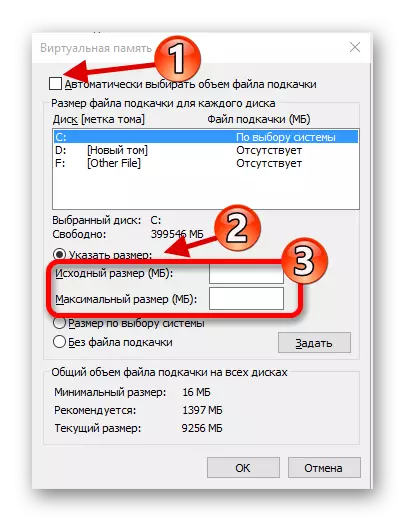
Даярбоон
Бул технологияны кичинекей файлдар менен иштөө (4 кб ичиндеги блоктор) менен иштөөгө мүмкүндүк берген флэш-эс тутумуна негизделген. Флэш-диск, кичинекей сызыктуу окурман жана жазуу ылдамдыгы менен, кичинекей файлдарды өткөрүп берүүдө HDDге бир нече жолу чыгып кетиши мүмкүн. "Виртуалдык эс тутумуна" которула турган айрым маалыматтар USB флэш-драйвына жетет, бул сизге жетүүнү тездетүүгө мүмкүнчүлүк берет.
Кененирээк маалымат: Флэш-драйвты компьютерде кочкор катары колдонуу
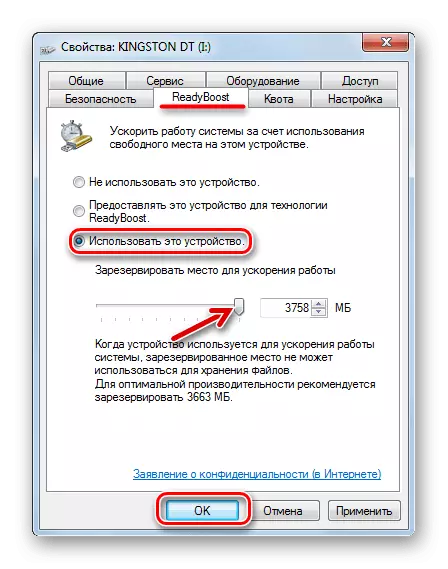
Себеби 3: Эсептөө күчү
Компьютердик процессорлор боюнча бардык маалыматтар - борбордук жана графика өндүрүлөт. CPU компьютердин негизги "мээси" жана калган жабдуулардын бардыгы көмөкчү деп эсептөөгө болот. Ар кандай операциялардын ылдамдыгы - коддолгон жана декоддоо, анын ичинде видео, ачарчылыктын архивдери, анын ичинде ОС жана ПРОГРАММАСЫНДАГЫ ЭРКЕКТЕН ТӨМӨНКҮЛӨРДҮ КОРГОО, ошондой эле алда канча көп болсо, ошончолук борбордук процессордун бийлигине көз каранды. ГПУ, өз кезегинде, алдын-ала иштетүүгө дуушар болгон мониторго чыгарылышын камсыз кылат.
Архивдөөгө же коддорго арналган оюндарды, маалыматтарды архивдөө же коддорго арналган оюндар жана колдонмолордо чоң ролду ойнойт. Канчалык күчтүү "таш", операциялар жүргүзүлөт. Жогоруда сүрөттөлгөн жумуш берүүлөрүңүздө төмөн ылдамдык бар болсо, анда CPUны күчтүү кылуу керек.
Кененирээк маалымат: Компьютер үчүн процессорду тандаңыз

Видео картанын жаңыртуусу, мурдагы сиздин муктаждыктарыңызга, тескерисинче, оюндардын тутумуңузга дал келбеген учурларда ойлонуу керек. Дагы бир себеп бар: көптөгөн видеодиялар жана 3D программалары GPU жумушчу мейкиндигине сүрөттөрдү көрсөтүү үчүн GPU колдонуп, жигердүү колдонушат. Бул учурда күчтүү видео адаптер иш-аракетин тездетүүгө жардам берет.
Кененирээк маалымат: Компьютер үчүн ылайыктуу видео картаны тандаңыз

Себеби 4: Отоо
Көп макалалар, анын ичинде биздин веб-сайттан тышкары, ысып кетүү жөнүндө жазылган. Ал кемчиликтерге жана иштебей калууга, ошондой эле жабдуунун жолун жоготууга алып келиши мүмкүн. Биздин темага байланыштуу, ысып кетүү ишинин ылдамдыгынын азайышы, айрыкча, КПУ жана ГПУларга, ошондой эле катуу дисктерге дуушар болот деп айтууга болот деп айтуу керек.
Процессорлордун критикалык өлчөмдөргө алып барышына жол бербөө үчүн жыштыкты (тротлинг) калыбына келтирет. Ошол эле ысыкчылыкка толугу менен өлүмгө дуушар болушу үчүн, магнит катмары "сынган" секторлордун пайда болушуна алып келген термикалык экспансиядан келип чыгышы мүмкүн, бул өтө кыйын же жөн эле мүмкүн эмес Карапайым дисктер менен катуу штаттын электрондук компоненттери, ошондой эле кечиктирүүлөр жана кемчиликтер менен иштей башташат.
Процессордун температурасын азайтуу үчүн, катуу дискте жана жалпысынан бир катар иш-чаралар тутуму боюнча турак-жайды турак-жай менен жүргүзүү керек:
- Муздатуу тутумунан бардык чаңды алып салыңыз.
- Керек болсо, муздаткычтарды өндүрүп алуу үчүн алмаштырыңыз.
- Таза аба менен турак жайды таза "соккуга" бериңиз.
Кененирээк:
Процессорду ысырап кылуу маселесин чечебиз
Видео картаны ысып кетүү
Эмне үчүн компьютер өзүнөн-өзү өчүрүлөт

Андан кийин, "программалык камсыздоо" себептери бар.
Себеби 5: Программа жана ОС
Макаланын башында биз программаларга жана иштөө тутумуна байланыштуу мүмкүн болгон себептерди белгилейбиз. Биз эми алардын четтетилишине кайрылабыз.
- Жумушта колдонулбаган ири суммадагы программалык камсыздоонун, бирок бир нече себептерден улам компьютерге орнотулган. Көпчүлүк программалар тутумдагы жүктү бир топ көтөрө алышат, бүтүндөй өрттөлгөн процесстерди, жаңыртуу, файлдарды катуу дисктке жаздырып турушу мүмкүн. Орнотулган программанын тизмесин текшерүү жана аны жок кылуу үчүн, сиз Revo uninstaller программасын колдоно аласыз.
Кененирээк:
Кантип колдонсоңуз, revo uninstaller
Ревонун uninstaller колдонуп, программаны кантип жок кылса болот
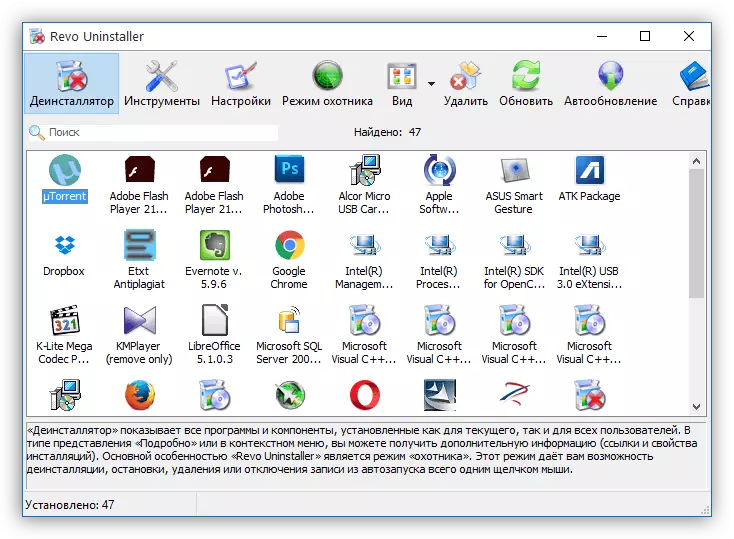
- Керексиз файлдар жана реестр баскычтары системаны да жайлата алат. Атайын программа алардан арылууга жардам берет, мисалы, ccleaner.
Кененирээк маалымат: CCleaner программасын кантип колдонуу керек

- Жогорку диск боюнча жогорку фрагментация (майдалоо бөлүгүндө) маалыматка жетүү үчүн көбүрөөк убакытка жетүү үчүн көбүрөөк убакыт талап кылынат. Жумушту тездетүү үчүн, сиз өзүңүзгө дрегментация жасашыңыз керек. Бул процедура ССД боюнча жүргүзүлбөсө, ал мааниси жок, бирок дискке да зыян келтирет.
Кененирээк маалымат: Windows 7, Windows 10, Windows 10га чейин дискти дрегментациянын аткарылышына кантип жетсе болот
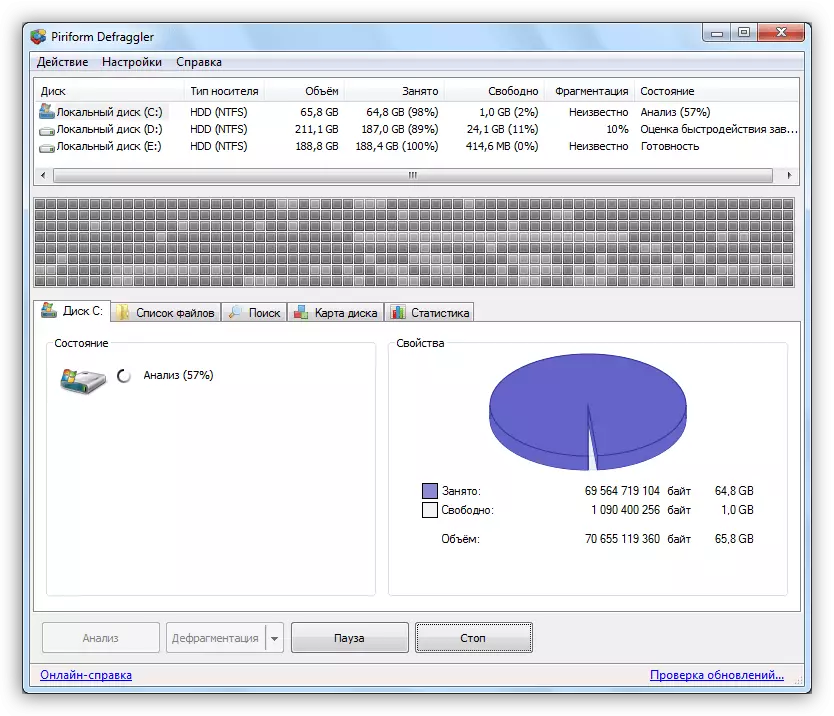
Компьютерди тездетүү үчүн, сиз башка иш-аракеттерди, анын ичинде атайын иштелип чыккан программаларды колдоно аласыз.
Кененирээк:
Windows 10до компьютердин иштешин жогорулатыңыз
Windows 7 компьютерде тормозду кантип алып салуу керек
Вит Реестрди колдонуу менен компьютердин ишин тездетүү
Тунеют коммуналдык кызматтарын колдонуп тутумдун ылдамдашы
Себеби 6: Вирустар
Вирустар компьютердин ээсине көп кыйынчылыктарды жеткире турган компьютердик хулигандар. Башка нерселердин арасында бул система боюнча жогорку жүктүн төмөндөшү болушу мүмкүн (жогоруда көрсөтүлгөн », ошондой эле маанилүү файлдардын бузулушуна байланыштуу. Зыянкечтен арылуу үчүн, компьютерди атайын пайдалуу же адистерге шилтеме кылышыңыз керек. Албетте, инфекцияны болтурбоо үчүн, унааңызды антивирус программасын колдонуп коргогон жакшы.Кененирээк:
Антивирус орнотпостон вирустар үчүн компьютерди текшериңиз
Компьютердик вирустарга каршы күрөш
Компьютерден жарнамалык вирусту кантип алып салуу керек
Компьютерден кытай вирусун алып салуу
Корутунду
Көрүнүп тургандай, компьютердин жай иштөөсүнүн себептери айдан ачык жана аларды жок кылуу үчүн өзгөчө аракеттерди талап кылбайт. Айрым учурларда, чындык, сиз бир нече компоненттерди - SSD диск же RAM тилкесин сатып алсаңыз болот. Программанын себептери оңой эле четтетилет, андан тышкары, андан тышкары, атайын программа бизге жардам берет.
